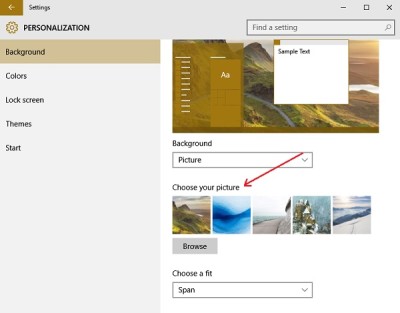Aktualisiert December 2025 : Beenden Sie diese Fehlermeldungen und beschleunigen Sie Ihr Computersystem mit unserem Optimierungstool. Laden Sie es über diesen Link hier herunter.
- Laden Sie das Reparaturprogramm hier herunter und installieren Sie es.
- Lassen Sie es Ihren Computer scannen.
- Das Tool wird dann Ihren Computer reparieren.
Das Beste am Windows-Betriebssystem ist, dass Sie es in vollem Umfang anpassen und optimieren können. Microsoft bietet immer eine Reihe von Personalisierungsfunktionen in seinem Betriebssystem. In diesem Beitrag erfahren wir, wie man das Thema, den Bildschirm und den Desktop-Hintergrund oder das Hintergrundbild in Windows 10 ändert.
Um mit der Anpassung von Windows 10 zu beginnen, gehen Sie zu Ihrem Desktop, klicken Sie mit der rechten Maustaste darauf und klicken Sie auf Personalisieren. Mit der Personalisierungsanwendung können Sie die Hintergrundfarben und Akzente ändern, Bildschirmbilder, Hintergrundbilder und Themen auf Ihrem PC sperren.
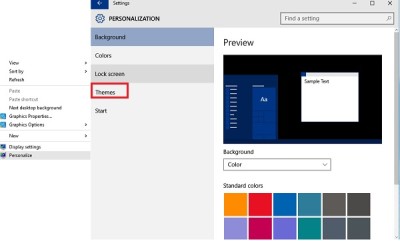
Inhaltsverzeichnis
So ändern Sie das Thema in Windows 10
Wir empfehlen die Verwendung dieses Tools bei verschiedenen PC-Problemen.
Dieses Tool behebt häufige Computerfehler, schützt Sie vor Dateiverlust, Malware, Hardwareausfällen und optimiert Ihren PC für maximale Leistung. Beheben Sie PC-Probleme schnell und verhindern Sie, dass andere mit dieser Software arbeiten:
- Download dieses PC-Reparatur-Tool .
- Klicken Sie auf Scan starten, um Windows-Probleme zu finden, die PC-Probleme verursachen könnten.
- Klicken Sie auf Alle reparieren, um alle Probleme zu beheben.
Klicken Sie in den Personalisierungseinstellungen auf Themes und dann auf Classic Theme Settings.
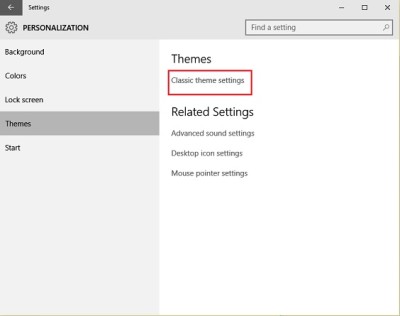
Dies führt Sie zu den klassischen Themeneinstellungen in der Systemsteuerung, wo Sie drei Standardthemen und vier Themen mit hohem Kontrast sehen können, die speziell für den Nachtbetrieb und solche mit Herausforderungen entwickelt wurden. Wählen Sie das gewünschte Thema aus und klicken Sie auf Thema speichern. Sie können auch neue Windows-Themen erstellen, wenn Sie möchten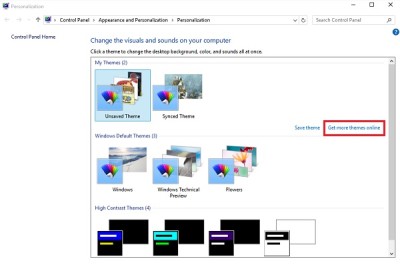 Sie können nicht nur das gewünschte Thema für Ihren PC auswählen, sondern Sie können auch einige weitere Themen online erhalten. Mit einem Klick auf Get More Theme Online gelangen Sie auf die offizielle Website von Microsoft, die eine umfangreiche Sammlung von interaktiven und kreativen Themen in verschiedenen Kategorien enthält. Durchsuchen Sie die Kategorien und laden Sie das gewünschte Thema herunter.
Sie können nicht nur das gewünschte Thema für Ihren PC auswählen, sondern Sie können auch einige weitere Themen online erhalten. Mit einem Klick auf Get More Theme Online gelangen Sie auf die offizielle Website von Microsoft, die eine umfangreiche Sammlung von interaktiven und kreativen Themen in verschiedenen Kategorien enthält. Durchsuchen Sie die Kategorien und laden Sie das gewünschte Thema herunter.
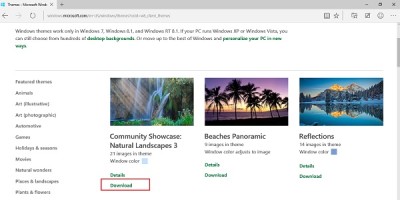
Die Downloadzeit hängt natürlich von der Größe des Themas und Ihrer Internetverbindung ab. Nachdem es auf Ihren PC heruntergeladen wurde, öffnen Sie es einfach und folgen Sie den Anweisungen, um es zu installieren und anzuwenden.
So ändern Sie das Hintergrundbild in Windows 10
Gehen Sie zu Personalisierung und klicken Sie auf Hintergrund, um das Hintergrundbild Ihres Windows 10 PCs zu ändern. Wählen Sie Ihr Lieblingsbild aus der Galerie. Sie können auch einen Fit für das Bild wählen. Microsoft bietet eine umfangreiche Sammlung von Windows 10 Wallpapers auf seiner Website und wenn Sie möchten, können Sie diese herunterladen und auf Ihrem PC einstellen.
Wenn Sie ein Bild oder Foto als Desktop-Hintergrund festlegen möchten, klicken Sie mit der rechten Maustaste darauf, wie Sie es immer getan haben, und klicken Sie auf Als Desktop-Hintergrund festlegen. Damit Windows 10 Ihr Hintergrundbild automatisch ändert, wählen Sie Diashow aus dem Dropdown-Menü von Hintergrund und legen Sie den gewünschten Ordner mit Ihren Bildern fest.
Lesen: Wo sind Hintergrundbilder und Bildschirmbilder in Windows 10 gespeichert?
So ändern Sie den Sperrbildschirm in Windows 10
Sie können auch hier das Bild des Sperrbildschirms ändern. Klicken Sie auf die Registerkarte Bildschirm sperren und wählen Sie Ihr Bild aus. Sie können eines der eingebauten Bilder einstellen oder Sie können Ihr eigenes Bild als Sperrbildschirm auswählen. Sie können hier auch Ihre Fotos als Sperrbildschirmbilder einstellen.
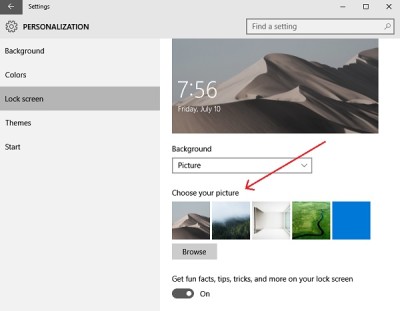
Hier können Sie auch das Startmenü von Windows 10 anpassen.
Viel Spaß beim Anpassen von Windows 10!
EMPFOHLEN: Klicken Sie hier, um Windows-Fehler zu beheben und die Systemleistung zu optimieren

Eugen Mahler besitzt die unglaubliche Kraft, wie ein Chef auf dem Wasser zu laufen. Er ist auch ein Mensch, der gerne über Technik, Comics, Videospiele und alles, was mit der Geek-Welt zu tun hat, schreibt.